
Cuprins:
- Autor John Day [email protected].
- Public 2024-01-30 11:46.
- Modificat ultima dată 2025-01-23 15:04.

Aici, în acest tutorial, vă voi ajuta cu interfața RFID-RC522 cu Arduino Mega 2560 pentru a citi RFID și a afișa datele pe monitorul serial. astfel încât să îl puteți extinde pe cont propriu
Ai nevoie:
- Arduino Mega sau Arduino Uno (am folosit Mega)
- RFID-RC522
- 7 fire jumper de la mascul la feminin
- Unele cărți de identitate (opțional)
- Biblioteca RFID (obligatoriu, link mai jos)
Apoi descărcați biblioteca de mai jos și adăugați-o la IDE-ul dvs. Arduino făcând clic pe Sketch-> Include Library-> Add. Zip Library în meniul de fișiere
Pasul 1: detaliu conexiune fizică

pur și simplu conectați arduino cu RFID-RC522 așa cum se arată în imaginea de mai sus.
Atenție: furnizați doar 3,3V, altfel modulul se va arde
Pin Out pentru Uno / Nano și Mega
RC522 MODULE Uno / Nano MEGASDA D10 D9 SCK D13 D52 MOSI D11 D51 MISO D12 D50 IRQ N / A N / A GND GND GND RST D9 D8 3.3V 3.3V 3.3V
Pasul 2: cod simplu pentru a citi și a imprima valoarea etichetelor RFID

Copiați codul de mai jos, apoi încărcați-l pe Arduino
/ * PINOUT: MODULUL RC522 Uno / Nano MEGA SDA D10 D9 SCK D13 D52 MOSI D11 D51 MISO D12 D50 IRQ N / AN / A GND GND GND RST D9 D8 3.3V 3.3V 3.3V * / / * Includeți biblioteca standard Arduino SPI * / #include / * Includeți biblioteca RFID * / #include
/ * Definiți DIO-ul utilizat pentru pinii SDA (SS) și RST (reset). * /
#define SDA_DIO 9 #define RESET_DIO 8 / * Creați o instanță a bibliotecii RFID * / RFID RC522 (SDA_DIO, RESET_DIO);
configurare nulă ()
{Serial.begin (9600); / * Activați interfața SPI * / SPI.begin (); / * Inițializați cititorul RFID * / RC522.init (); }
bucla nulă ()
{/ * A fost detectat un card? * / if (RC522.isCard ()) {/ * Dacă da, obțineți numărul său de serie * / RC522.readCardSerial (); Serial.println ("Card detectat:"); for (int i = 0; i <5; i ++) {Serial.print (RC522.serNum , DEC); //Serial.print(RC522.serNum, HEX); // pentru a imprima detaliile cardului în format Hexa Decimal} Serial.println (); Serial.println (); } întârziere (1000); }
Pasul 3: Cod simplu pentru aplicația Super Market utilizând RFID

Copiați codul de mai jos, apoi încărcați-l pe Arduino. în cele de mai jos, valoarea totală de cumpărare va crește la prima citire a cardului, apoi diminuată la citirea la fel a doua oară …
/*
PINOUT:
RC522 MODULE Uno / Nano MEGA
SDA D10 D9 SCK D13 D52 MOSI D11 D51 MISO D12 D50 IRQ N / A N / A GND GND GND RST D9 D8 3.3V 3.3V 3.3V
*
* Includeți biblioteca standard Arduino SPI * /
#include / * Includeți biblioteca RFID * / #include
/ * Definiți DIO-ul utilizat pentru pinii SDA (SS) și RST (reset). * /
#define SDA_DIO 9 #define RESET_DIO 8 int nume de produs [5] = {228, 18, 37, 75, 24}; int produs [5] = {100, 120, 230, 125, 70}; jeton int [5] = {0, 0, 0, 0, 0}; int Total; / * Creați o instanță a bibliotecii RFID * / RFID RC522 (SDA_DIO, RESET_DIO);
configurare nulă ()
{Serial.begin (9600); / * Activați interfața SPI * / SPI.begin (); / * Inițializați cititorul RFID * / RC522.init (); }
bucla nulă ()
{/ * Contor buclă temporară * / octet i = 0; octet j = 0; octet k = 0; int ID;
/ * A fost detectat un card? * /
if (RC522.isCard ()) {/ * Dacă da, obțineți numărul său de serie * / RC522.readCardSerial (); Serial.print (RC522.serNum , DEC);
//Serial.println("Card detectat: ");
/ * Trimiteți numărul de serie la UART * /
ID = RC522.serNum [0]; //Serial.print(ID); Serial.println (""); for (i = 0; i <5; i ++) {if (productname == ID) {Serial.println ("Achiziție totală"); if (token == 0) {Total = Total + produs ; simbol = 1; } else {Total = Total-product ; simbol = 0; } Serial.println (Total); pauză; } else if (i == 5) {Serial.println ("Acces refuzat"); pauză; }} Serial.println (); Serial.println (); } întârziere (1000); }
Pasul 4: Concluzie.,
Aș dori să vă mulțumesc pentru că mi-ați citit tutorialul. Aș aprecia dacă l-ați găsi util și renunțați la un like (favorit) sau mă întrebați ceva, deoarece mă ține motivat să fac aceste instructabile. nu ezitați să puneți orice întrebări pe care trebuie să le cunoașteți …
Happy Coding Arduino …
Recomandat:
Noțiuni introductive despre STM32f767zi Cube IDE și încărcați-vă schița personalizată: 3 pași

Noțiuni introductive despre STM32f767zi Cube IDE și încărcați-vă schița personalizată: CUMPĂRĂ (faceți clic pe test pentru a cumpăra / vizita pagina web) STM32F767Z SOFTWARE SUPORTAT · STM32CUBE IDE · KEIL MDK ARM µVISION · EWARM IAR EMBEDDED WORKBENCH · ARDUINO folosit pentru a programa microcontrolere STM
Adăugarea funcției WiFi AutoConnect la o schiță existentă: 3 pași

Adăugarea funcției WiFi AutoConnect la o schiță existentă: într-o postare recentă, am aflat despre caracteristica AutoConnect pentru plăcile ESP32 / ESP8266 și una dintre întrebările adresate a fost despre adăugarea acesteia la schițele existente. În acest post, vom învăța cum să facem exact acest lucru și vom folosi proiectul de timp în rețea
UChip - Schiță simplă pentru motoare și / sau servere de control de la distanță prin radio 2.4GHz Tx-Rx !: 3 pași

UChip - Schiță simplă pentru motoare și / sau servere de control de la distanță prin radio Tx-Rx de 2,4 GHz !: Îmi place foarte mult lumea RC. Folosirea unei jucării RC vă oferă senzația că dețineți controlul a ceva extraordinar, în ciuda faptului că este o barcă mică, o mașină sau o dronă! Cu toate acestea, nu este ușor să vă personalizați jucăriile și să le faceți să facă orice le doriți
Schiță de modă cu circuit de hârtie: 5 pași
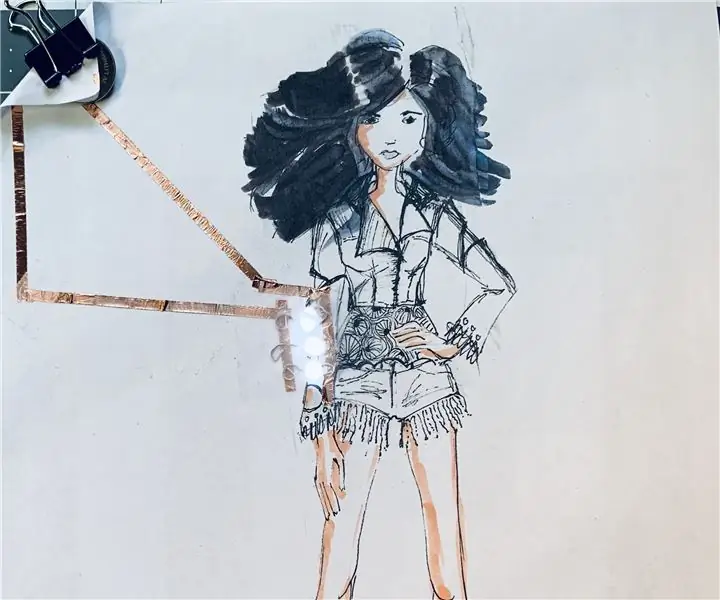
Schiță de modă cu circuit de hârtie: fuzionează moda cu ingineria electrică. Predau ateliere de design de modă și tehnologie și consider că acest proiect este o intrare ușoară în circuitele de hârtie pentru oricine iubește să deseneze și să schițeze. Poate fi, de asemenea, utilizat pentru a planifica un design real al unui garm
Aplicație simplă pentru supermarket folosind RFID RC-522 și Arduino Mega: 6 pași

Aplicație simplă pentru supermarket folosind RFID RC-522 și Arduino Mega: Este bine să vă revăd aici, pe un alt tutorial, aici vă voi ajuta să creați o aplicație simplă de supermarket folosind RFID RC-522 și Arduino cu Procesare pentru a crea GUI simplu.Notă: nu rulați monitorul serial Arduino în timp ce rulați
